发布时间:2024-02-14 14:01:35来源:JQDEMO.COM
很多小伙伴在使用goldwave的时候,想知道怎么开启颜色添加渐变,下面小编就为大家分享goldwave开启颜色添加渐变教程,感兴趣的小伙伴不要错过哦!
goldwave怎么开启颜色添加渐变?goldwave开启颜色添加渐变教程
1、首先在文件夹界面中,点击“GoldWave”应用程序。

2、然后在“GoldWave”主界面中,点击“颜色 > 选项”菜单项。

3、接着在“颜色选项”界面框中,勾选“为颜色添加渐变”选项的勾选开关。

4、最后“为颜色添加渐变”选项的勾选开关显示为“开启”状态,点击“确定”按钮。
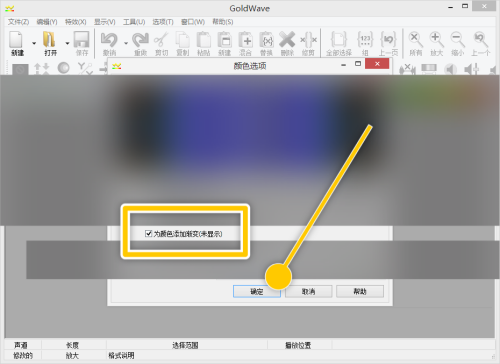
以上这篇文章就是goldwave开启颜色添加渐变教程,更多教程尽在JQ下载站。
下一篇:很抱歉没有了

goldwave怎么清除最近的文件列表

goldwave怎么更改窗口主题

GoldWave瓷砖声音窗口布局如何启用 瓷砖声音窗口布局启用方法

GoldWave如何按住ctrl键播放 按住ctrl键播放方法介绍

GoldWave如何更新默认效果预设 更新默认效果预设方法介绍

GoldWave cue指向存储怎么设置 cue指向存储设置方法介绍

GoldWave保存后怎么撤销 保存后撤销方法介绍

GoldWave如何编辑曲目文件 编辑曲目文件方法介绍

GoldWave如何将所有通道变为相同颜色 将所有通道变为相同颜色方法

goldwave怎么去除噪音 去除噪音方法介绍

goldwave怎么修改音频记录 修改音频记录方法介绍

goldwave怎么改记录模式类型 改记录模式类型方法介绍

goldwave怎么改音频控制属性 改音频控制属性方法介绍

goldwave怎么修改音频通道颜色 修改音频通道颜色方法介绍

goldwave怎么改显示窗口参数 改显示窗口参数方法介绍

goldwave概览图在哪设置 概览图设置位置介绍

goldwave怎么改cd读取器设置 改cd读取器设置方法介绍

GoldWave音频提示点怎么添加 音频提示点添加方法介绍

GoldWave手动指定cd ID怎么开启 开启手动指定cd ID方法

GoldWave窗口概览高度怎么设置 设置窗口概览高度方法

ScaryHorrorEscape中文版
72.68MB | 动作格斗

冲刺赛车物语汉化版
34.65MB | 体育竞技

我的小镇农场
未知 | 模拟塔防

Stella Fantasy
128.46MB | 角色扮演

咖啡店物语汉化折相思版
33MB | 挂机养成

Archeland棒地劫官网版
1585.83MB | 角色扮演

午夜小夜曲(Midnight Serenade)
74MB | 动作格斗

直升机模拟器天空战争
151.67MB | 枪战射击

水浒传忠义堂游戏
47.14MB | 枪战射击

不义联盟2手机版
977.85MB | 动作格斗

濡沫江湖无限元宝版
490.82MB | 角色扮演

植物大战僵尸2官方正版
469.6M | 模拟塔防

保卫萝卜4七夕鹊桥会
未知 | 模拟塔防

卡牌三国志
未知 | 卡牌对战

绿色征途手游版官方版
571.1M | 动作格斗

攻速必爆版
187.76M | 挂机养成

2023-04-12
华为mate50怎么开启图片隐私保护 开启图片隐私保护教程介绍
华为nova10z怎么设置返回键 设置返回键方法介绍
微博怎么删除超话浏览记录 删除超话浏览记录方法
伊对APP怎么设置学历 设置学历教程分享
企业微信怎么修改群昵称 修改群昵称教程介绍
小日常打卡记录怎么删除 打卡记录删除方法介绍
铁路12306怎么查火车票订单 查火车票订单方法汇总
夸克浏览器彩蛋从哪里进入 进入夸克彩蛋方法一览
有道词典在哪进行反馈 进行反馈方法介绍